TP-Link TL-WR802N无线路由器配置简单,不过对于没有网络基础的用户来说,完成路由器的安装和无线中继的设置,仍然有一定的困难,本文www.886abc.com主要介绍TP-Link TL-WR802N无线路由器无线中继的设置方法!
TP-Link TL-WR802N无线路由器无线中继的设置方法
1、运行设置向导
点击“设置向导”——>点击“下一步”。
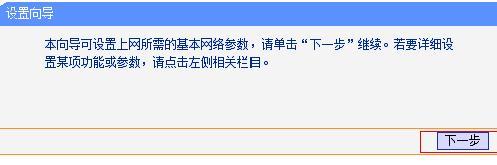
TL-WR802N路由器的设置向导
2、选择无线工作模式
选择“Repeater 中继模式”——>点击“下一步”。

TL-WR802N路由器上选择“Repeater 中继模式”
3、扫描信号:点击“扫描”
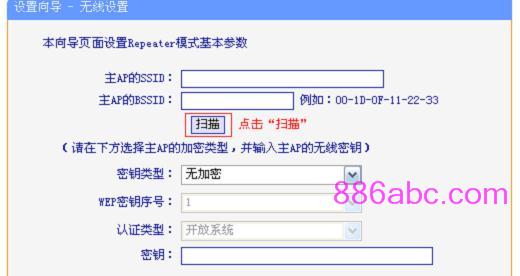
扫描需要被中继的无线信号
4、连接主路由器信号
在扫描页面中找到主路由器的SSID,点击“连接”。

连接到需要被放大的无线信号
温馨提示:如果扫描不到对应信号(也就是需要被放大的信号),请确认主路由器已开启无线功能,且尝试减小路由器之间的距离。
5、输入无线密码
“密钥类型”选择:WPA/WPA2-个人版(与被放大的无线信号的密钥类型相同)——>“密码”位置中输入:被放大的路由器的无线密码——>点击“下一步”。
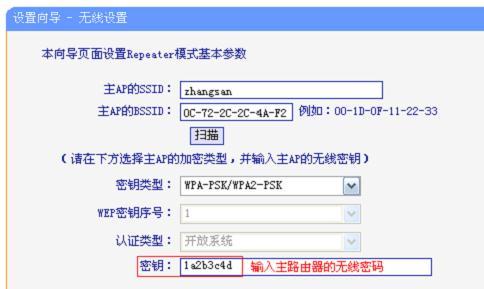
填写需要被放大的无线信号的密码
7、点击“重启”。
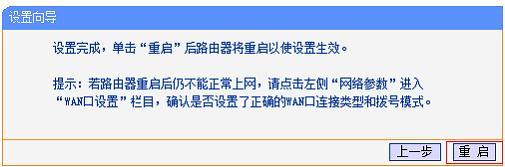
TL-WR802N路由器完成设置!

